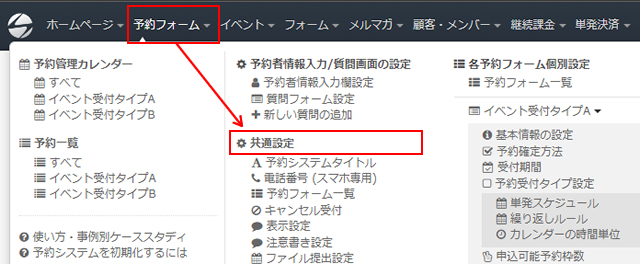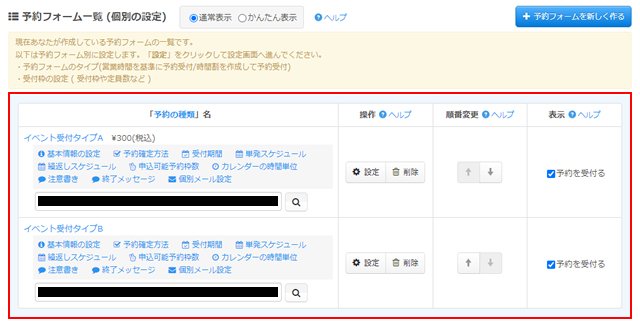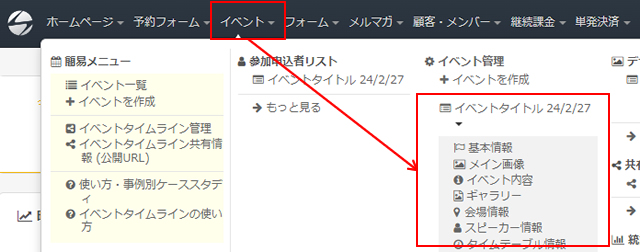「イベント管理システム」基本的な設定
予約システム・イベントタイプの場合の、調整が必要な基本設定を確認しましょう。告知ページの作成
イベント内容を紹介する告知ページを作成します。
告知ページにはイベントの内容・画像ギャラリーやタイムテーブル・講師のプロフィールなど様々なコンテンツを掲載できます。最も重要なのは開催日、そして受付締め切り日です。
まず参加申し込み受付を有効化して、開催日と申込受付の締め切り日を設定しましょう。
参加申込受付の有効化
開催日
申込み締切り設定
告知ページにはイベントの内容・画像ギャラリーやタイムテーブル・講師のプロフィールなど様々なコンテンツを掲載できます。最も重要なのは開催日、そして受付締め切り日です。
まず参加申し込み受付を有効化して、開催日と申込受付の締め切り日を設定しましょう。
参加申込受付の有効化
開催日
申込み締切り設定
お申込み受付に際して、例えば男女別で定員がある・会員/非会員で料金が違う・10時の回/12時の回/14時の回と1DAYに複数回のイベントを開催するといったイベントの特色はありますか?
これらの場合には「申し込み種別」機能を設定して、お申込者の種別を分けて参加申し込みを受け付けます。ヘルプ
以下のケーススタディで最も近いセットアップパターンで種別を作っていきましょう。
こういったお申込者の種別分けが必要ない場合は、申し込み種別を作成する必要はありません。
「参加申込受付」の「定員」に全体の参加可能数を設定します。ヘルプ
これらの場合には「申し込み種別」機能を設定して、お申込者の種別を分けて参加申し込みを受け付けます。ヘルプ
以下のケーススタディで最も近いセットアップパターンで種別を作っていきましょう。
男女別でそれぞれに定員男性/女性とそれぞれ申込種別を作成します。男性/女性にそれぞれ定員を設定します。ヘルプ |
会員/非会員で料金に違い会員/非会員とそれぞれ申込種別を作成します。会員/非会員にそれぞれ定員を設定します。ヘルプ |
10時の回/12時の回/14時の回1DAYに複数回のイベント開催開催時刻ごとにそれぞれ申込種別を作成します。各種別(開催時刻)ごとにそれぞれ申込期限日時を設定します。ヘルプ |
「参加申込受付」の「定員」に全体の参加可能数を設定します。ヘルプ
その他、イベント開催前に事前にヒアリングしておきたい様々な事柄を「質問機能」で事前ヒアリングしましょう。ヘルプ
すでにテンプレートからコピーされた質問が登録されていますから不要な質問は削除し、必要な質問を作成・編集しましょう。
例えばアンケートを取るといったことから、イベント参加に際してのオプション等、必須事項をあらかじめヒアリングしておくことが出来ます。一つ選択・複数選択・文章記述式といった質問タイプから回答の必須/任意といった縛りも自在にご調整いただけます。
すでにテンプレートからコピーされた質問が登録されていますから不要な質問は削除し、必要な質問を作成・編集しましょう。
たとえば質問の選択肢ごとに人数をヒアリングして、オプションとご利用人数を細かくヒアリングすることも可能です。
お申込み人数と質問の回答人数の合計が等しくなるように、といった制限も出来て正確なヒアリングが実施できます。ヘルプ
お申込み人数と質問の回答人数の合計が等しくなるように、といった制限も出来て正確なヒアリングが実施できます。ヘルプ
お申込みを受け付けたとき、管理者による認否操作時、リマインドメールやサンクスメールなどお申込みされたお客様には様々なタイミングでシステムから通知メールが送信されます。この通知メールをあなた独自の設定にカスタマイズして、お客様がメールを受け取っても戸惑わないようにしましょう。
まずはメール送信者名を設定しましょう。ヘルプ
またメールの署名(フッター)も設定しましょう。ヘルプ
メールにお客様が直接返信された場合の返信先もあなたの管理するメールアドレスにしましょう。ヘルプ
これでお客様に送信されるメールがあなたのお店からの通知だとお客様に認識していただけます。
お申込みを受け付けた際のお客様宛控えメール内容もカスタマイズできます。ヘルプ
まずはメール送信者名を設定しましょう。ヘルプ
またメールの署名(フッター)も設定しましょう。ヘルプ
メールにお客様が直接返信された場合の返信先もあなたの管理するメールアドレスにしましょう。ヘルプ
これでお客様に送信されるメールがあなたのお店からの通知だとお客様に認識していただけます。
お申込みを受け付けた際のお客様宛控えメール内容もカスタマイズできます。ヘルプ